IPhone ou iPad: Tela Aparece Muito Grande ou Ampliada Demais

Resolva um problema onde a tela do Apple iPhone ou iPad aparece ampliada e é muito grande para usar devido ao problema do iPhone preso na ampliação.
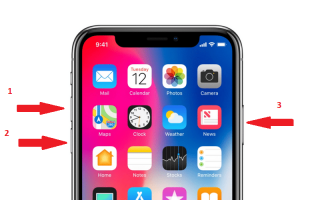
O modo de atualização de firmware do dispositivo é usado para restaurar um dispositivo de qualquer estado. É um modo em que seu iPhone pode fazer interface com o iTunes, sem carregar o iOS. No iPhone , geralmente é usado para instalar uma versão beta do iOS ou fazer o downgrade da versão beta para uma versão estável. É um modo em que o BootROM pode aceitar iBSS. Se você está procurando saber como entrar no modo DFU no iPhone. Listamos três métodos que abrangem as versões mais recentes e mais antigas do iPhone. Leia!
Como obter o modo DFU no iPhone 8, iPhone X e versões posteriores
Nota: Atualize seu iTunes para a versão mais recente. Certifique-se de que o aplicativo iTunes não esteja sendo executado no computador. Para entrar no modo DFU no iPhone X e iPhone 8 , siga estas etapas:
Etapa 1: Conecte seu iPhone X ao computador por meio do cabo Lightning. Agora force a reinicialização do iPhone X.
Passo 2: Agora pressione e solte o botão Aumentar Volume e siga o botão Volume e, em seguida, pressione e segure o botão Lateral até que a tela fique preta
Nota: Se o seu iPhone estiver desligado, aguarde até que o logotipo da Apple apareça e desapareça.
Etapa 3: Conforme a tela escurece, continue segurando o botão lateral e pressione o botão Diminuir volume por 5 segundos. Não solte o botão até que o iPhone apareça no iTunes.
Etapa 4: agora, solte o botão lateral e continue segurando o botão Diminuir volume até receber um aviso na janela do iTunes no computador de que o iPhone está em modo de recuperação.
Seu iPhone estará no modo DFU.
Como entrar no modo DFU no iPhone 7 / iPhone 7 Plus?
Para entrar no modo DFU no iPhone 7 / iPhone 7 Plus, siga estas etapas:
Etapa 1: Conecte seu iPhone 7 ou 7 Plus ao computador usando um cabo elétrico.
Etapa 2: Desligue o iPhone.
Etapa 3: pressione e segure o botão de bloqueio (localize-o à direita do seu iPhone)
Etapa 4: agora pressione e segure o botão de volume, enquanto segura o botão de bloqueio. Continue segurando esses botões por dez segundos.
Nota: Caso o logotipo da Apple apareça na tela, você deve seguir as duas etapas acima. Se não, prossiga
Etapa 5: solte o botão Travar, mas mantenha pressionado o botão Diminuir volume por mais 5 segundos.
Nota: Se a tela “Plug in iTunes” aparecer, você precisará iniciar o processo novamente.
Se a tela continuar preta, o iPhone está no modo DFU.
Como entrar no modo DFU no iPhone 6s e versões anteriores?
Para entrar no modo DFU no iPhone 6s e anteriores, siga estas etapas:
Se você tiver uma versão mais antiga do iPhone, siga estas etapas:
Etapa 1: Conecte o iPhone ao iTunes do computador usando o cabo Lightning.
Etapa 2: Desligue o iPhone pressionando o botão Liga / Desliga e deslize até Desligar.
Etapa 3: Pressione e segure o botão Liga / Desliga por três segundos.
Etapa 4: agora, mantenha pressionado o botão Início sem soltar o botão Liga / desliga por mais 10 segundos.
Etapa 5: Em seguida, solte o botão Liga / desliga, mas mantenha pressionado o botão Início até ver uma mensagem na janela do iTunes informando que o iPhone está em modo de recuperação.
Como sair do modo DFU?
Para sair do modo DFU, você precisa forçar a reinicialização do iPhone.
Para fazer isso no iPhone 6s e em versões anteriores, pressione o botão Home junto com o botão Lock até que o iPhone seja reiniciado.
Para iPhone 7 e iPhone 7 Plus, pressione e segure o botão lateral junto com o botão de volume até o iPhone reiniciar.
Para versões mais recentes, pressione e solte o botão Aumentar Volume e, em seguida, pressione e solte o botão Diminuir Volume e, em seguida, mantenha pressionado o botão Lateral até que o iPhone seja reiniciado.
Portanto, desta forma você entra no modo de atualização do firmware do dispositivo ou DFU no iPhone. Agora que o hardware do seu dispositivo está no modo DFU, você pode restaurar rapidamente ou continuar com o upgrade ou downgrade do sistema operacional.
Gostou do artigo? Por favor, compartilhe suas idéias na seção de comentários abaixo.
Resolva um problema onde a tela do Apple iPhone ou iPad aparece ampliada e é muito grande para usar devido ao problema do iPhone preso na ampliação.
Aprenda como acessar o cartão SIM no iPad da Apple com este tutorial.
Neste post, cobrimos como resolver um problema em que a navegação de mapas e os recursos de GPS não funcionam corretamente no Apple iPhone.
Aprenda o que são arquivos com extensão AAE e como você pode abri-los em dispositivos Apple e Windows neste tutorial.
Descubra como otimizar as configurações da tela giratória do iPhone para uma experiência de usuário mais agradável, adaptando-se ao seu conteúdo e ao seu uso diário.
Sua conta foi desativada na App Store e iTunes? Aqui estão algumas dicas e soluções eficazes para recuperar sua conta Apple desativada.
A vibração não está funcionando no seu iPhone? Aqui estão algumas dicas que farão seu iPhone vibrar ao receber chamadas e alertas.
Quer reproduzir um vídeo ou mostrar fotos do iPhone para a TV Samsung? Confira quatro maneiras de espelhar a tela do iPhone na smart TV Samsung.
Se estiver usando o Apple Maps ou reservando um Uber, você precisa aprender como ativar a Localização precisa no iPhone para sua conveniência.
O WhatsApp continua travando ou não abre no seu iPhone? Vamos dar uma olhada em 10 maneiras fáceis que podem ajudá-lo a corrigir esse problema.






